Windows10で簡単にLatexをインストールする方法です。
(2020年12月現在もインストールできることを確かめました)
下記のリンク先の下にある「ダウンロード」から「最新版」と「ソース」をダウンロードします。
https://www.ms.u-tokyo.ac.jp/~abenori/soft/abtexinst.html
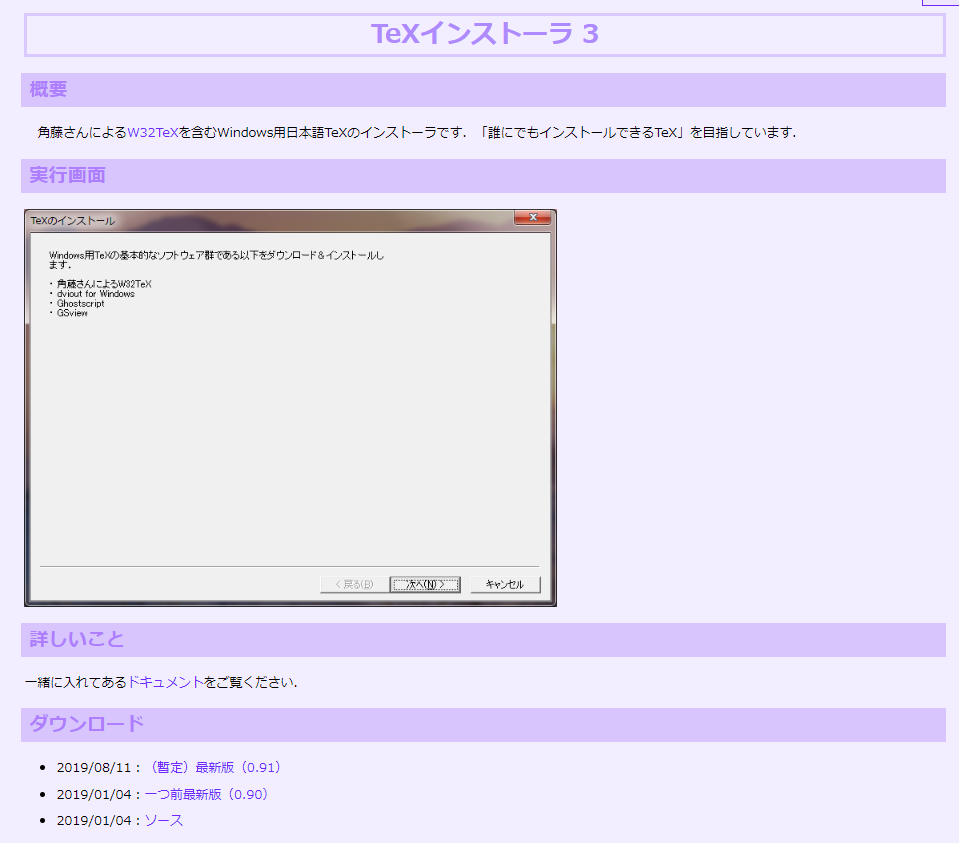
ダウンロードした2つのファイルを解凍し、「ソース」でダウンロードした「abtexinst_○_○○_src」(○にはver情報)を開く。下の画像のようになっているはず。
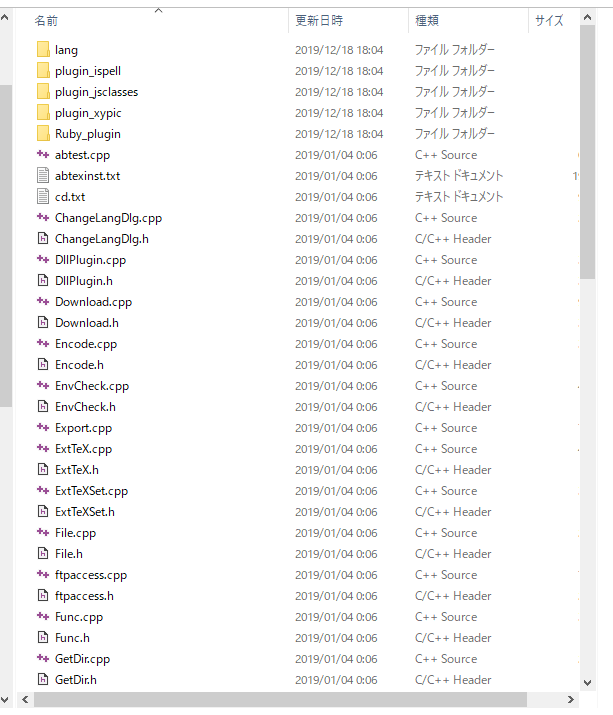
この中から「Ruby_plugin」→「plugin」を開く。
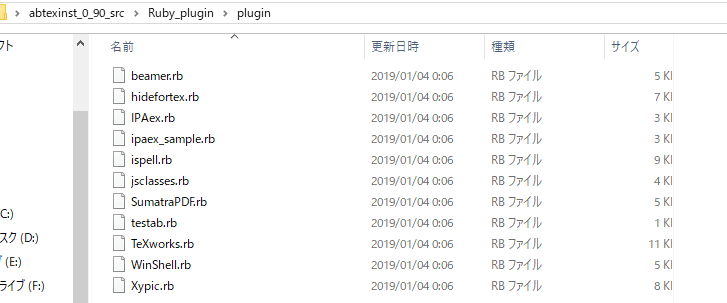
必要なものだけでもいいが、分からない場合は全て選択しコピーする。
次に、「最新版」からダウンロードした「abtexinst_○_○○」を開き、「plugin」を開く。そこに先ほどコピーしたファイルを貼りつける。(下記画像はabtexinst_○_○○を開いた状態)
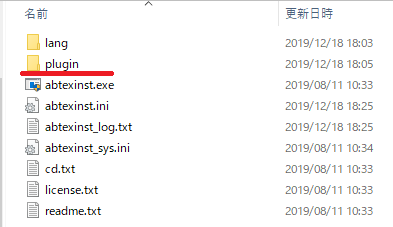
pluginからabtexinst_○_○○を開いた状態に戻り、abtetexinst.exeを左クリックして「管理者として実行」を行う。立ち上がったら特に変更することなしで次に進みを押し、インストールを実行する。
インストールが終わればGhostscriptやdvioutのタブが出るので、こだわりがなければそのまま進む。
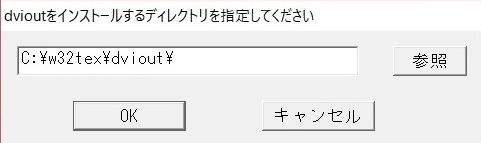
これで半分終了。
次は、Texを編集するソフトをダウンロードする必要が出てくる。
特にこだわりがなければTexWorksを勧める。(それ以外知らない)
下記のリンクに飛ぶとgithubが表示される。
https://github.com/TeXworks/texworks/releases/
下へスクロールすると、下の画像のようにダウンロードファイルが出てくるので赤線部のファイルをダウンロードする。
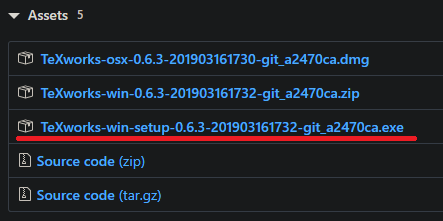
ダウンロードが終われば、下のようなアイコンがダウンロードした場所に出てくる。
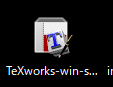
これを実行したらセットアップの言語設定や契約の同意等が出てくるので、特に変更せずインストールを行う。

これが終わればTexWorksを開く。
ここから先は下記のリンク先に説明が載っているので、それを参照してpLatexが使えるように設定する。
https://texwiki.texjp.org/?TeXworks%2F%E8%A8%AD%E5%AE%9A#bcc74f23
これでTexファイルを作成できるようになっているはずである。LaTexのサイトを見て試しに実行してみよう。